원격 액세스 소프트웨어를 사용하면 인터넷을 통해 다른 컴퓨터에 액세스할 수 있습니다. 이것은 세계 어디에서나 할 수 있습니다. Mac 컴퓨터용 원격 액세스 도구 중 하나는 LogMeIn입니다. 하지만 이 앱도 결함이 없는 것은 아닙니다. 이와 같이, 당신은 방법을 알고 싶습니다 Mac에서 LogMeIn 제거.
Mac에서 LogMeIn을 제거하는 것은 보안을 보호하는 좋은 방법입니다. 누군가가 귀하의 컴퓨터에 액세스할 경우 귀하의 데이터가 손상될 수 있기 때문입니다. 그리고, Mac 컴퓨터에서 불필요한 앱 제거 더 나은 앱을 위해 더 많은 공간을 절약할 수 있습니다.
여기에서는 Mac에서 LogMeIn을 제거하는 방법에 대해 설명합니다. 첫 번째 부분에서는 앱 자체에 대해 이야기하겠습니다. 그런 다음 Mac 시작 단계에서 앱 실행을 중지하는 방법에 대해 설명합니다. 마지막으로 앱을 완전히 제거하는 방법을 알려드립니다.
내용 : 부품 1. 내 Mac에서 LogMeIn이란 무엇입니까?파트 2. Mac에서 시작할 때 LogMeIn이 실행되지 않도록 하려면 어떻게 해야 합니까?파트 3. Mac에서 LogMeIn을 완전히 제거하는 방법은 무엇입니까?
부품 1. 내 Mac에서 LogMeIn이란 무엇입니까?
Mac에서 LogMeIn을 제거하는 방법을 알려주기 전에 먼저 앱에 대해 이야기하겠습니다. LogMeIn을 원격 액세스 도구입니다. 즉, 다른 장치(모바일 장치 또는 다른 컴퓨터)를 통해 다른 컴퓨터에 액세스하고 조작할 수 있습니다.
LogMeIn을 통해 다른 컴퓨터에 액세스하는 것은 전 세계 어디에서나 가능합니다. 이를 위해서는 인터넷 연결만 필요합니다. 또한 컴퓨터가 다른 사람의 액세스를 허용하거나 승인하는 보안 형태가 있어야 합니다.
다른 원격 액세스 도구와 마찬가지로 LogMeIn의 이점은 엄청납니다. 예를 들어, 세계 다른 지역의 기술 지원 동료가 컴퓨터 앞에 있지 않더라도 컴퓨터 문제를 해결할 수 있습니다. 그러나 단점은 컴퓨터를 제어하는 사람이 데이터도 조작할 수 있다는 것입니다.
파트 2. Mac에서 시작할 때 LogMeIn이 실행되지 않도록 하려면 어떻게 해야 합니까?
Mac에서 LogMeIn을 제거하는 방법을 알려드리기 전에 컴퓨터 시작 중에 LogMeIn이 실행되지 않도록 하는 방법을 알고 싶을 수 있습니다. 이렇게 하면 특히 부팅 프로세스에서 장치 속도가 느려지지 않습니다.
아래의 Mac 컴퓨터에서 LogMeIn이 실행되지 않도록 방지하는 방법을 확인하십시오.
- Mac 컴퓨터를 엽니다.
- 시스템 환경설정을 방문하십시오.
- 그런 다음 방문 사용자 및 그룹.
- 에 대한 옵션을 찾습니다. 로그인 항목.
- 이제 LogMeIn용 앱을 찾습니다. 그런 다음 선택합니다.
- 마이너스 버튼을 누르십시오.
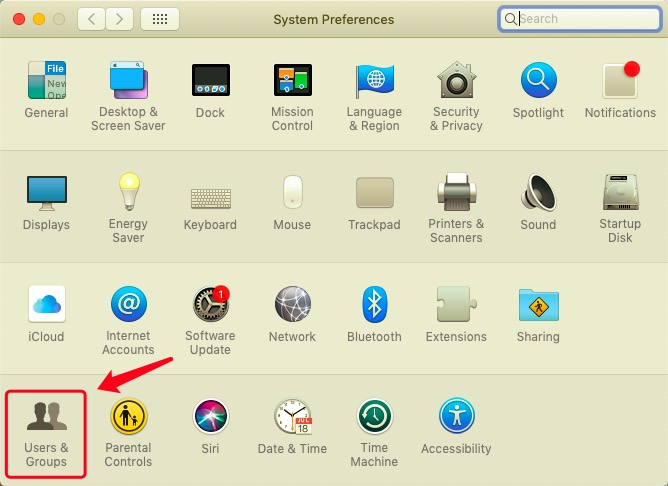
당신이 할 수 있는 또 다른 일은 독. 해당 도크에서 LogMeIn 앱을 선택하고 마우스 오른쪽 단추로 클릭 그것의 아이콘. 옵션이라고 표시된 메뉴가 있는지 찾습니다. 기능 옆에 확인 표시가 있는 경우 로그인 시 열기, 체크 해제했는지 확인하십시오. 새 기본 설정이 저장되었는지 확인합니다.
파트 3. Mac에서 LogMeIn을 완전히 제거하는 방법은 무엇입니까?
Mac에서 LogMeIn을 제거하는 방법에는 여러 가지가 있습니다. 첫 번째는 수동 방식입니다. 이 형태의 앱 제거에는 애플리케이션 제거 및 제어판 제거가 포함됩니다. 이제 Mac에서 LogMeIn을 제거하는 가장 좋은 방법은 이 문서의 마지막 부분에서 설명할 자동 방법을 사용하는 것입니다.
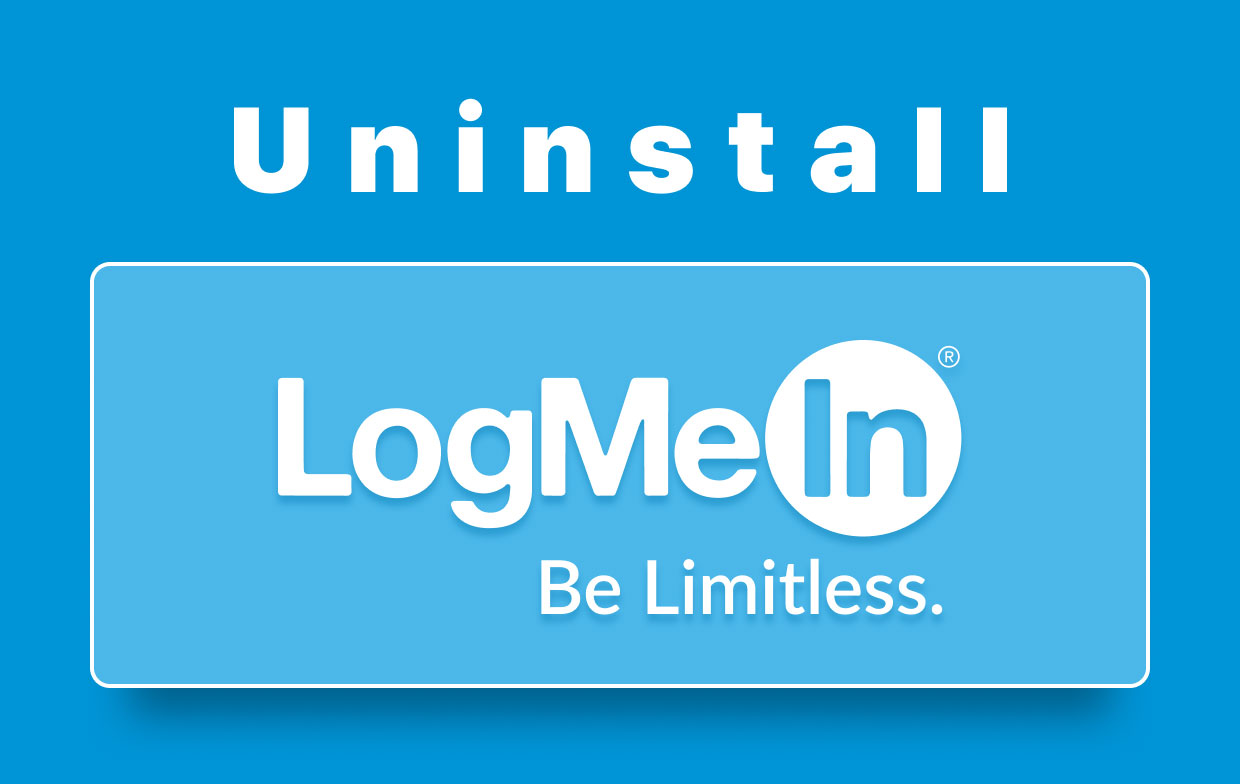
Mac에서 LogMeIn 애플리케이션 수동 제거
Mac에서 LogMeIn을 제거하는 방법은 다음과 같습니다. Mac 컴퓨터에서 실제 앱을 제거하는 단계를 언급하고 있습니다.
- 먼저 앱을 종료했는지 확인하세요. 이렇게 하려면 다음을 방문하십시오. LogMeIn 클라이언트 그런 다음 종료.
- 이제 Mac의 활동 모니터를 시작하십시오. 여기에서 LogMeIn과 관련된 모든 프로세스를 종료합니다. 활동 모니터.
- 폴더 방문 어플리케이션. LogMeIn 클라이언트용 앱을 찾습니다. 휴지통으로 이동합니다.
- Mac의 Finder를 실행한 다음 메뉴 표시줄 내에서 Go를 누릅니다. 라는 옵션을 선택하십시오. 폴더로 이동.
- 입력
~/Library나타나는 창 내에서. 그런 다음 이동 버튼을 누릅니다. - LogMeIn과 관련된 모든 파일 및 폴더를 삭제합니다. 일반적으로 다음과 같습니다.
~/Library/Application Support/ LogMeIn Client~/Library/Saved Application State/com.logmein.ignition.savedState
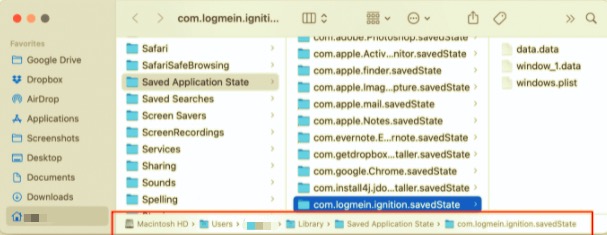
- 이제 Mac에서 Library 폴더를 방문하십시오. 숨겨져 있지 않은 라이브러리 폴더를 말합니다. 이제 이러한 파일과 폴더를 찾으십시오. 휴지통으로 이동합니다. 이들은 다음과 같습니다.
/Library/Application Support/LogMeIn//System/Library/Extensions/LogMeInSoundDriver*.kext/Library/Application Support/LogMeIn/drivers/LogMeInSoundDriver*.kext/Library/LaunchAgents/com/logmein./Library/LaunchDaemons/com.logmein.*/Library/Printers/LogMeIn/LogMeInPrinter.bundle
- 이러한 모든 파일과 폴더를 휴지통으로 이동한 후 휴지통을 비워야 합니다. 그런 다음 컴퓨터를 재부팅합니다.
Mac에서 수동으로 LogMeIn 제어판 제거
이제 Mac에서 LogMeIn을 제거하는 방법에 대한 수동 방법의 두 번째 부분으로 이동합니다. 아래 단계를 따르십시오.
- LogMeIn에 대한 계정을 닫으십시오. 이렇게 하려면 도구 모음에 있는 아이콘을 누르십시오. LogMeIn 아이콘을 참조하고 있습니다. 그런 다음 선택 출구.
- Mac의 폴더를 방문하십시오. 어플리케이션. 이제 해당 아이콘을 두 번 클릭하여 LogMeIn 제어판을 엽니다.
- 왼쪽에서 About. 이제 제거 오른쪽에.
- 를 실행 도서관 Finder를 사용하여 다시 폴더를 만듭니다. LogMeIn을 완전히 제거하려면 LogMeIn의 지원 파일을 제거하십시오. 이들은 다음과 같습니다.
~/Library/Cookies/com.logmein.ignition.binarycookies~/Library/Cookies/com.logmein.Toolkit.binarycookies~/Library/Logs/LogMeIn Client~/Library/Preferences/com.logmein.ignition.plist~/Library/Preferences/com.logmein.ignition.xml~/Library/Preferences/com.logmein.Toolkit.plist~/Library/Caches/com.logmein.ignition~/Library/Caches/com.logmein.Toolkit
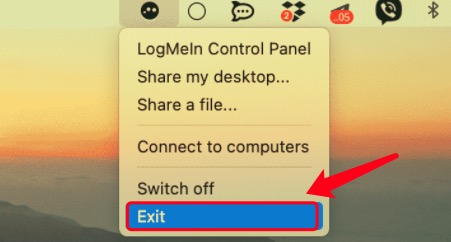
- 이제 휴지통을 비우십시오. 그런 다음 컴퓨터를 재부팅합니다.
Mac에서 LogMeIn 자동 제거
다음을 사용하여 Mac에서 LogMeIn을 자동으로 제거할 수 있습니다. PowerMyMac. iMyMac에서 개발한 이 도구는 많은 이점이 있는 최적화 도구입니다. 정크 파일을 제거하여 컴퓨터의 저장 공간을 확보하는 데 사용할 수 있습니다.
그 외에도 Mac에서 LogMeIn을 자동으로 제거하는 데 사용할 수 있습니다. 이를 수행하려면 아래 단계를 따르십시오.
- PowerMyMac을 잡고 설치하십시오. 그런 다음 Mac에서 실행하십시오.
- 앱 제거 프로그램 왼쪽 패널에 있습니다.
- 그런 다음 주사.
- 표시되는 앱 목록에서 LogMein 및 모든 해당 데이터를 선택합니다.
- 지금 클릭 CLEAN.
- PowerMyMac에서 제거 프로세스가 완료되었음을 알릴 때까지 기다리십시오.

아시다시피 PowerMyMac을 사용하여 Mac에서 LogMeIn을 제거하는 것이 더 쉽습니다. 응용 프로그램을 제거하기 위해 후프를 통과할 필요가 없습니다. 이와 같이, 당신은 얻을 수 있습니다 PowerMyMac iMyMac.com의 메인 웹사이트에서.



